I 4 principali modi per risolvere iPhone bloccato durante la verifica dell'aggiornamento durante l'aggiornamento di iOS 11
Quando hai tentato di installare l'ultimo iOS 12o gli aggiornamenti di iOS 11 (sia beta che versione ufficiale) riscontrano un problema in cui sullo schermo è apparso un messaggio pop-up che dice "Verifica aggiornamento ...". Nella maggior parte dei casi, questo processo di "verifica dell'aggiornamento ..." terminerà automaticamente. Ma se questo processo dura più di 15 minuti, significa che il tuo iPhone si è già bloccato sulla verifica dell'aggiornamento.
Quindi potresti chiederti come risolvere incapace di verificareaggiornamento su iPhone X / 8/8 Plus / 7/7 Plus / 6s / 6s Plus / 6/6 Plus / 5s durante l'aggiornamento a iOS 12/11 poiché questo problema può anche danneggiare i dati memorizzati? Basta provare i seguenti trucchi trattati in questo post per risolvere il problema.

Parte 1: motivi per cui iPhone è bloccato durante la verifica dell'aggiornamento durante l'aggiornamento di iOS 11/12
- La connessione di rete è instabile
- Impostazioni di rete incoerenti
L'errore "Verifica aggiornamento" potrebbe essere visualizzato sela connessione di rete è instabile, poiché rileva costantemente il segnale per raggiungere la fonte di download e portare sul dispositivo tutti i file necessari per l'aggiornamento di iOS 11. Ma quando questo processo viene interrotto a causa di una connessione di rete instabile, verrà visualizzato il messaggio "Verifica aggiornamento".
Se le impostazioni di rete sul dispositivo Apple sonoconfigurato in modo errato, si verificherà anche questo problema. Quindi, assicurati che tutte le impostazioni di rete sul dispositivo siano configurate correttamente, comprese le impostazioni Wi-Fi e le impostazioni dei dati mobili.
Parte 2: Soluzioni per riparare iPhone Impossibile verificare l'aggiornamento durante l'aggiornamento iOS 11/12
Prima di iniziare, assicurati di averlocollegato il tuo iPhone a Internet e la connessione deve essere stabile fino al completamento dei processi di download e aggiornamento. Inoltre, assicurati di avere spazio di archiviazione sufficiente per installare l'aggiornamento beta di iOS 11 o iOS 12. Con tutto ben impostato, prova le seguenti correzioni che funzionano per la maggior parte degli utenti per risolvere iOS 11 bloccato sulla verifica del problema di aggiornamento su iPhone.
1. Blocca e riattiva lo schermo del tuo iPhone usando il pulsante di accensione
Il modo più semplice ma efficace che puoi provare a ottenerespento iOS 11/12 per verificare l'aggiornamento bloccato problema su iPhone è premere il pulsante di accensione per bloccare il dispositivo e quindi riattivarlo. Una volta fatto ciò, il processo deve essere ripetuto più volte fino a quando il problema non scompare.

2. Forza il riavvio di iDevice
Se il trucco del pulsante di accensione non è in grado di risolvere il problema bloccato, forzare il riavvio del tuo iPhone e provare a installare nuovamente iOS 11 o iOS 12. Per fare ciò, devi solo:
- Su iPhone X / 8/8 Plus, premi e rilascia il pulsante Volume su e successivo volume giù, dopodiché tieni premuto il pulsante laterale fino a visualizzare il logo Apple.
- Su un iPhone 7 o iPhone 7 Plus: tieni premuti i pulsanti Sospensione / Riattivazione e Riduzione del volume per almeno dieci secondi, fino a quando non vedi il logo Apple.
- Su un iPhone 6s e precedenti: tieni premuti i pulsanti Sospensione / Riattivazione e Home per almeno dieci secondi, fino a quando non vedi il logo Apple.
Dopo aver riavviato il dispositivo, vai a Impostazioni> Generali> Aggiornamento software e scegli Installa ora.
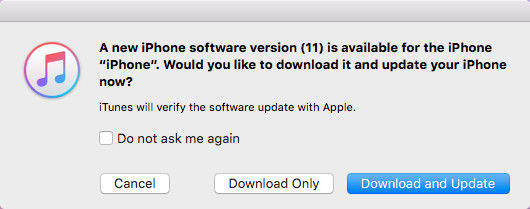
3. Utilizzo di Tenorshare ReiBoot
Se i metodi 1 e 2 non funzionano e tunon sono disposti a ripristinare il dispositivo per paura della perdita di dati, puoi provare un modo alternativo per risolvere questo problema - utilizzando un https://www.tenorshare.com/products/reiboot.html, che fornisce una soluzione GRATUITA per risolvere vari tipi di problemi bloccati per dispositivi iOS 12/11/10, inclusi blocchi in modalità di ripristino, verifica dell'aggiornamento, modalità DFU o riavvio del ciclo, ecc. in pochi clic. Ora diamo un'occhiata a come funziona.
Prima di tutto, scarica gratuitamente e installa Tenorshare ReiBoot sul tuo computer.
Collega il tuo iPhone bloccato al computer mentre avvia Tenorshare ReiBoot.
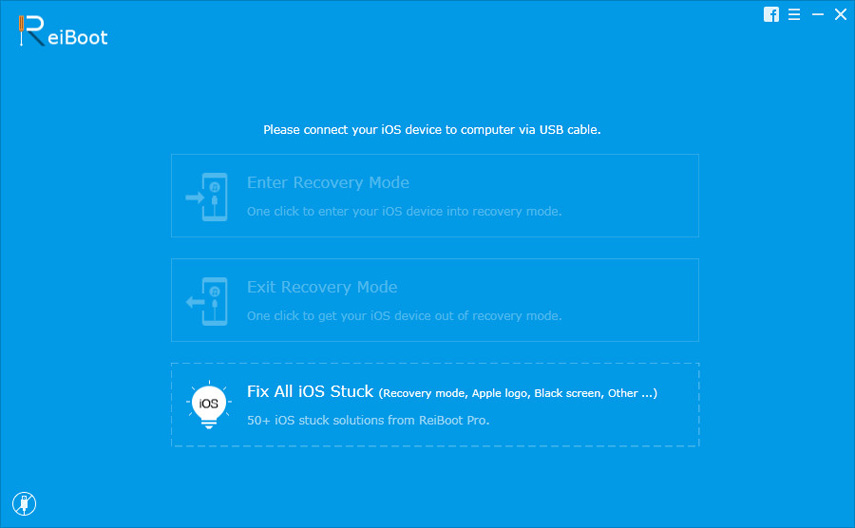
Quando Tenorshare ReiBoot rileva il tuo dispositivo, una volta evidenziato il pulsante "Entra in modalità di recupero", fai clic su questo pulsante per iniziare ad accedere alla modalità di recupero.

Aspetta un minuto, poi troverai il pulsante "Exit Recovery Mode" è evidenziato. Fai clic per riavviare il tuo iPhone. Dopodiché il tuo iPhone può essere riparato alla normalità.
4. Ripristina il tuo iPhone con iTunes
Se è stato eseguito il backup del dispositivo con iTunesprima dell'aggiornamento, puoi ripristinare il dispositivo dal backup di iTunes per risolvere il problema di verifica bloccato. Tuttavia, potresti riscontrare la perdita di dati utilizzando questo metodo, quindi assicurati di avere a portata di mano un backup completo da cui ripristinare, altrimenti potresti ripristinare il dispositivo come se fosse nuovo alle impostazioni originali. Quindi, procedi nel seguente modo:
Passaggio 1: apri iTunes sul computer e collega il tuo iPhone al PC
Passaggio 2: fai clic sull'icona dell'immagine di iPhone, quindi vai a File >> Sommario e scegli Ripristina iPhone ...

Passaggio 3: scegliere un backup e fare clic Ristabilire.
Speriamo che questi suggerimenti forniti sopra sianoutile per risolvere iPhone bloccato sulla verifica del problema di aggiornamento durante l'aggiornamento di iOS 11/12. Si noti che a volte quando viene rilasciato un nuovo iOS, i server di Apple potrebbero essere lenti e potrebbe essere necessario provare più volte l'aggiornamento per farlo funzionare.









![[Risolto] iPhone bloccato sul logo Apple dopo l'aggiornamento di iOS 10](/images/ios-10/solved-iphone-stuck-on-apple-logo-after-ios-10-upgrade.jpg)